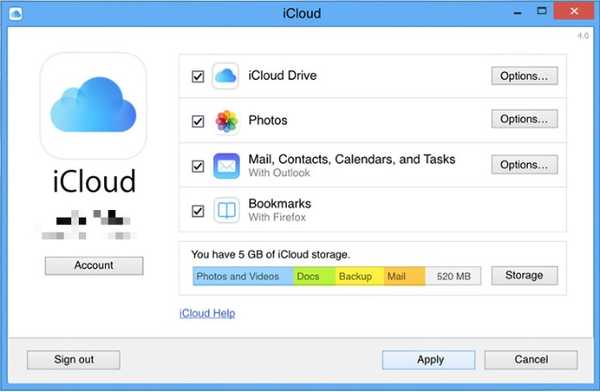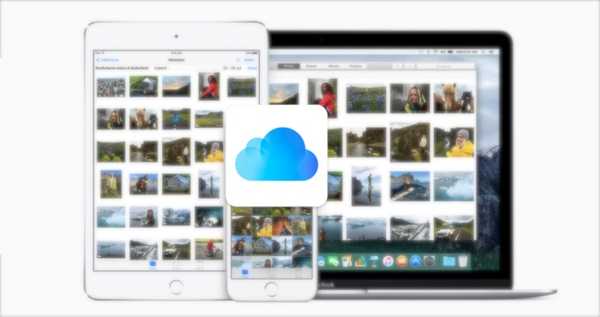
Yurko Brovko
23
3139
267
Kromě pečlivě krásného designu a vysoké kvality sestavení je jedním z rozhodujících faktorů, proč si někdo vybere produkty Apple, těsná integrace nejen mezi hardwarem a softwarem, ale také mezi zařízeními. Můžete pracovat na dokumentu v počítači Mac a pokračovat v práci na iPadu, nebo si koupit aplikaci v iPhonu a bude k dispozici také pro vaše další zařízení iOS.
Jeden prvek, který hraje hlavní roli v této bezproblémové integraci mezi zařízeními Apple, je iCloud. Služba je sice nezbytná pro maximalizaci uživatelského zážitku v ekosystému Apple, ale ne každý chápe iCloud natolik, aby z toho vytěžil to nejlepší. Mnoho uživatelů si neuvědomuje, že mohou používat své účty iCloud k více než jen aktivaci svých zařízení.
Jaké další výhody, které můžete získat z vašeho účtu iCloud? Začněme naší cestou a zjistíme to.
Úvod
Co je iCloud
V samém jádru je iCloud cloudová služba a cloud computingová služba. Byl spuštěn v říjnu 2011 jako náhrada předchozí online služby společnosti Apple s názvem MobileMe.
S účtem iCloud získáte e-mailovou adresu @ icloud.com a 5 GB bezplatného online úložiště. Úložiště můžete použít k ukládání dokumentů, fotografií a hudby; zpřístupnit je pro jiná zařízení pod stejným účtem; nebo je sdílet s ostatními uživateli. Další věcí, kterou lze s programem iCloud udělat, je bezdrátové zálohování zařízení iOS a synchronizace dat podporovaných aplikací.
Účet také umožňuje uživatelům spravovat svá zařízení a sledovat je v případě ztráty nebo odcizení zařízení. Internet je plný příběhů o lidech, kteří ztratili zařízení (buď kvůli své bezohlednosti nebo kvůli krádeži) a byli schopni je získat zpět pomocí iCloud.
Jak získat Apple ID a nastavit iCloud
Získání Apple ID
Než budete moci používat iCloud, měli byste si získat Apple ID. Obvykle dostanete první nastavení zařízení Apple. ID Apple můžete získat od:
- libovolné zařízení iOS pomocí Nastavení-> iTunes a App Store-> Vytvořit nové Apple ID
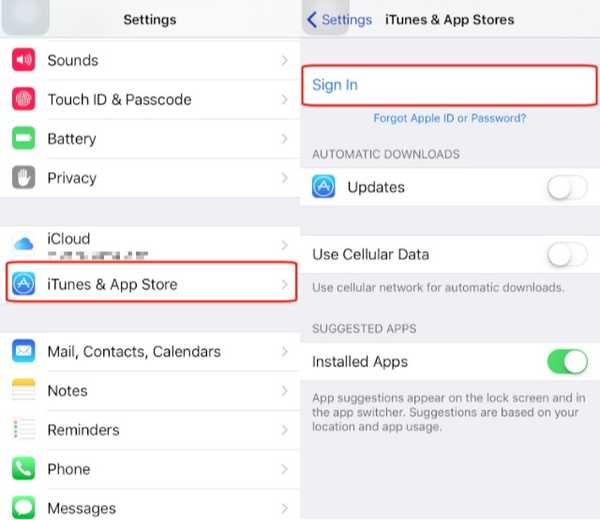
- z počítače Mac na Předvolby systému-> Internetové účty-> iCloud-> Vytvořit Apple ID
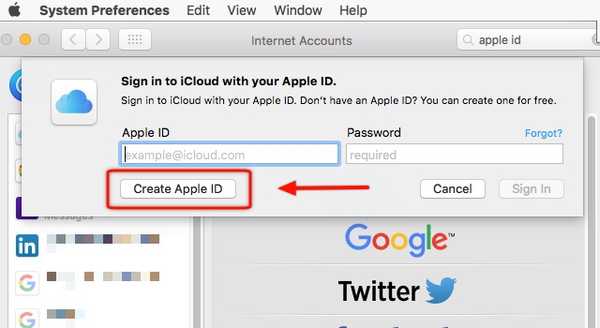
- nebo přímo z internetu Webové stránky Apple ID.
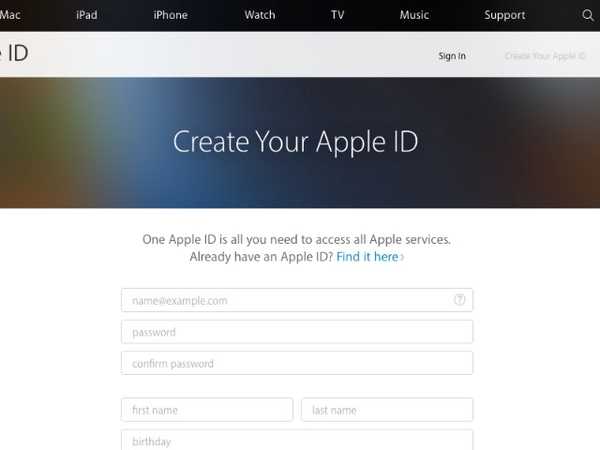
Až budete hotovi, můžete začít nastavovat svůj účet iCloud následujícím postupem:
Poznámka: Než začnete nastavovat svůj účet iCloud, ujistěte se, že vaše zařízení Apple používají nejnovější verzi operačního systému.
Pro Mac
Chcete-li povolit iCloud v počítačích Mac, přejděte na Předvolby systému-> iCloud. Poté zadejte své Apple ID a vyberte služby iCloud, které chcete v systému povolit.
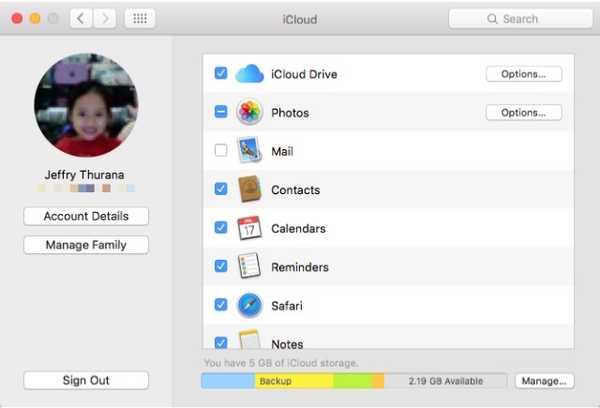
Prostřednictvím okna iCloud můžete dělat i další věci. Můžete spravovat svůj úložný prostor, rozhodnout, které aplikace mohou použít iCloud Drive k zálohování jejich dat, povolit / zakázat iCloud Photo Library, My Photo Stream a iCloud Photo Sharing. Za použití Spravujte rodinu , můžete přidat nebo odstranit členy rodiny, kteří mohou nakupovat pomocí vašeho Apple ID, a spravovat své platební údaje.
iPhone a iPad
Při prvním nastavení zařízení iOS nebo po aktualizaci systému iOS budete vyzváni k aktivaci iCloud. Pokud proces přeskočíte poprvé, můžete to provést později otevřením Nastavení-> iCloud a zadáním vašeho Apple ID.
Pokud chcete automaticky stahovat veškerou hudbu, aplikace, knihy a aktualizace, které byly získány na jiných zařízeních Apple, můžete to provést prostřednictvím Nastavení-> iTunes a obchody s aplikacemi zapnutím tlačítka vedle příslušných položek.
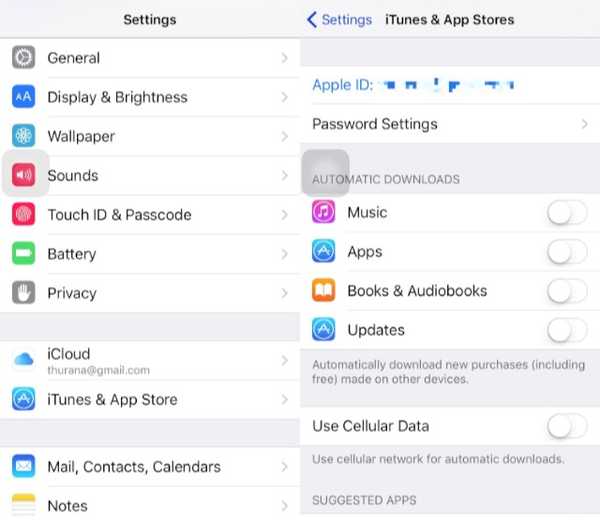
Pro Windows
Díky popularitě iPhone a iPad je do ekosystému Apple nalákáno stále více lidí. Ale ne každý uživatel iOS je také uživatel Mac. Přestože účty iCloud můžete samozřejmě spravovat nativně v systému Mac, nemůžeme to samé říci pro Windows. To je důvod, proč Apple poskytuje uživatelům Windows specializovanou aplikaci pro správu iCloud.
Nejprve si stáhněte a nainstalujte iCloud aplikace pro Windows, poté otevřete aplikaci a přihlaste se pomocí svého Apple ID. Po přihlášení můžete pomocí aplikace spravovat svůj účet iCloud, podobně jako to můžete udělat na počítačích Mac.
Pro Apple TV
Nastavení iCloud na Apple TV je velmi snadné. Stačí spustit Apple TV a zadat své Apple ID a zařízení nakonfiguruje zbytek za vás. Poté budete mít přístup k sdílení fotografií iCloud, My Photo Stream, iTunes Match a ke všem filmům a televizním pořadům, které jste si zakoupili v obchodě iTunes..
Funkce a služby iCloud
Od svého prvního ztělesnění se iCloud rozrostl do sady aplikací, která se skládá z mnoha nástrojů. Zde jsou funkce a služby, které můžete používat prostřednictvím svého účtu iCloud:
iCloud Drive
Disk iCloud je službou společnosti Apple pro cloudové úložiště. Z pohledu velikosti úložiště není iCloud nejštědřejší dostupnou možností. Ale bezproblémová integrace s dalšími službami Apple díky tomu je cenným nástrojem.
Do jednotky iCloud Drive můžete ukládat cokoli digitální, a to z jednoduchých textových dokumentů, prezentačních souborů, videí nebo dat aplikací a budou k dispozici na všech zařízeních připojených ke stejnému Apple ID. To znamená, že váš iPad můžete použít k další práci na dokumentu, který jste uložili v počítači Mac. Někteří vývojáři dokonce vytvořili své aplikace tak, aby využívali tuto vlastnost propojení iCloudu mezi sebou, aby byla jejich data aplikace synchronizována mezi různými zařízeními Apple.
K dispozici je specializovaná aplikace iCloud Drive pro iOS, ale pokud chcete přistupovat k datům iCloud Drive z jakéhokoli jiného zařízení, můžete tak učinit přes web iCloud. Chcete-li soubor uložit na jednotku iCloud, můžete jej přetáhnout do složky jednotky iCloud nebo při ukládání souboru použít nabídku Soubor-> Uložit..
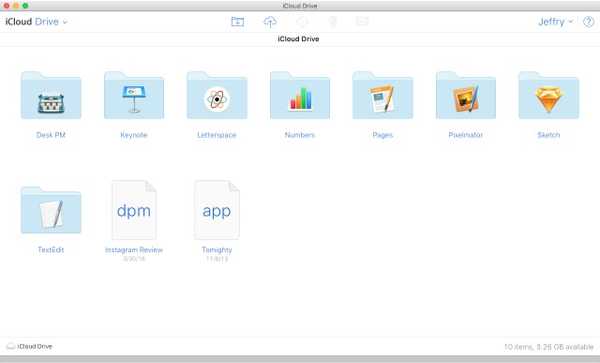
iCloud Photo
Vzhledem k tomu, že společnost Flickr neustále nominuje iPhony jako nejoblíbenější zařízení pro fotografování, bylo by logickým krokem integrace služeb ukládání a úprav fotografií do iCloud. To je důvod, proč Apple roztavil svoji aplikaci iPhoto do iCloud a vytvořil iCloud Photo. Cílem je poskytnout průměrným uživatelům bezproblémový způsob zálohování a organizace těchto neocenitelných vzpomínek, v případě potřeby provádět úpravy světla a zároveň k nim snadno získat přístup z jakéhokoli zařízení.
Jiné než Knihovna, Součástí je iCloud Photo Sdílení Vlastnosti. Díky iCloud Photo Sharing mohou uživatelé sdílet fotografie a videa se svými přáteli a rodinami, vytvářet sdílená alba, kde každý pozvaný člen může přidávat své fotografie a klipy. Uživatelé mohou také streamovat svou knihovnu na podporovaná zařízení, jako je Apple TV, a nechat si sbírku vytisknout v krásné Photo Book.
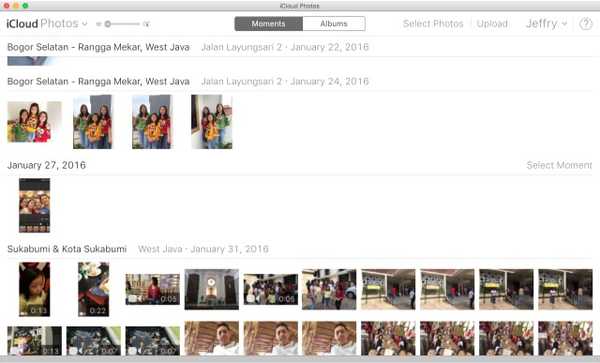
Fotografie a videa jsou automaticky uspořádány podle data v rámci Momenty tab. Můžete přiblížit zobrazení položek podle data nebo oddálit a rychle procházet měsíce nebo rok. Jako alternativní možnost uspořádání je tu Alba tab. Zde jsou vaše položky roztříděny podle jejich typů. Existují různé typy jako Všechny fotografie, selfie, videa, burst, snímky obrazovky, a další. Můžete také vytvořit nová alba pro různé kategorie. Některé aplikace vytvářejí svá alba, aby si uchovaly své konkrétní obrázky, jako jsou účty a účtenky, uložené fotografie ze sociálních médií, výsledky úprav fotografií atd..
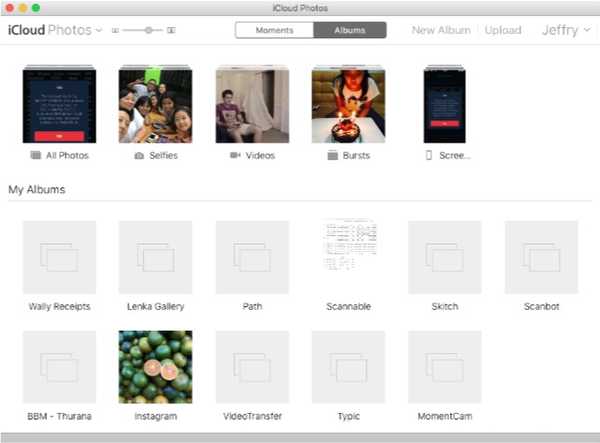
Protože většina z nás fotografuje s našimi mobilními zařízeními spoustu fotografií, další výhodou použití online úložiště fotografií by bylo pohodlí nemuset tyto obrázky na zařízení uchovávat, a tak uvolnit úložiště zařízení. Bohužel to není případ velmi omezeného úložiště iCloud s kapacitou 5 GB zdarma. Pokud se nerozhodnete pro větší plán placeného úložiště, bude 5 GB bezplatného úložiště s vašimi fotografiemi plné.
Najděte iPhone
Podle mého názoru by tato funkce mohla být nejúžasnější mezi ostatními funkcemi iCloud, i když název je trochu zavádějící. Pokud povolíte funkci Najít iPhone, můžete sledovat místo pobytu jednoho nebo více vašich zařízení - nejen iPhone, ale také Maců a iPadů - pomocí jiného zařízení nebo prostřednictvím webového rozhraní. Tuto funkci můžete použít k vyhledání nesprávně umístěného zařízení po domě nebo k odcizení ukradených zařízení.
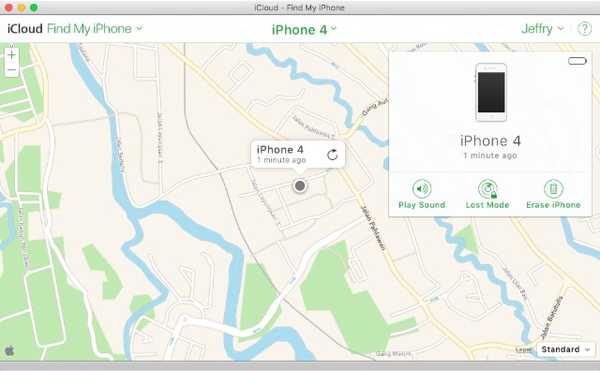
Před použitím této funkce musíte povolit Najdi můj iPhone a Sdílení polohy na zařízení Nastavení-> iCloud. Poté můžete v zařízení iOS otevřít aplikaci Najít můj iPhone nebo pomocí webové aplikace iCloud v počítačích Mac nebo PC zobrazit polohu ostatních zařízení..
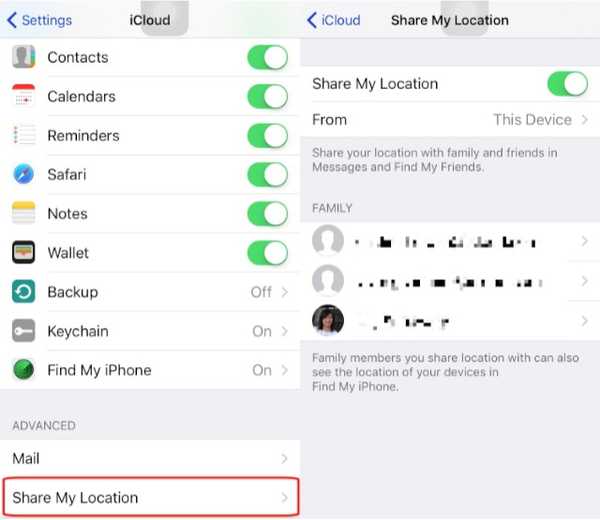
Kromě zobrazení polohy zařízení na mapě můžete také nastavit vzdálené zařízení na Přehrát zvuk, abyste je snadno našli, uzamkněte zařízení a zobrazte zprávu pomocí Ztracený mod, nebo Vymazat zařízení jako poslední možnost.
Příběhy o tom, jak funkce Najít iPhone pomohla majitelům iDevices najít chybějící gadgety, jsou po celém internetu a vždy je zábavné si je přečíst. Existují dokonce příběhy o tom, jak matka použila tuto funkci, aby pomohla policii najít její unesenou dceru, nebo jak záchranný tým dokázal najít chybějící oběť autonehody sledováním iPadu oběti..
Podobné funkce existují v různých operačních systémech a v budoucnu jich bude následovat více, ale zatím neexistuje žádný, který by mohl dělat titulky jako Najít iPhone..
Rodinné sdílení
Pevně integrovaný ekosystém Apple může odvádět lidi, kteří dávají přednost použití „otevřenějšího“ systému. Na druhou stranu, jakmile člověk používá ekosystém, kde každá služba funguje hladce mezi sebou, existuje velká šance, že jednotlivec se pokusí přivést do systému všechny členy rodiny.
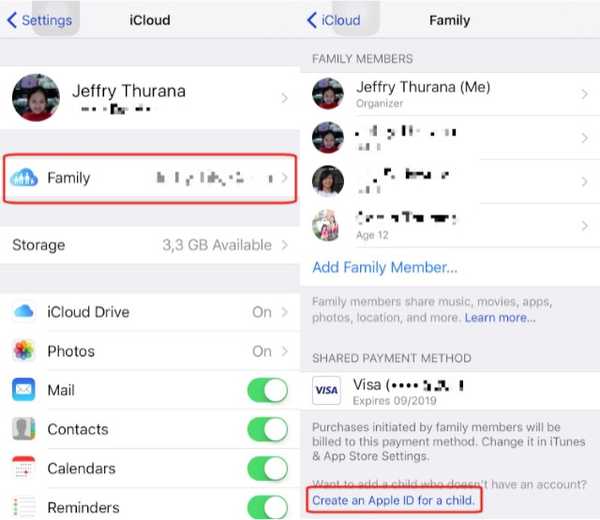
S Rodinné sdílení, můžete snadno přidat další členy rodiny (až do celkem 6 osob) na jeden účet. Členové rodiny mohou sdílet nákupy z iTunes, iBooků a App Store bez sdílení účtů. Rodina může také použít jednu kreditní kartu k nákupu; Rodiče mohou vzdáleně schvalovat (nebo popírat) dětské nákupy, každý člen může sdílet fotografie, rodinný kalendář a další.
Chcete-li založit účet pro sdílení rodin, měla by jedna osoba (obvykle matka nebo otec) jednat jako hlava rodiny a vytvořit si účet ze svého zařízení. Jen se vydejte na Nastavení-> iCloud-> Rodina a přidejte členy rodiny. Rodiče mohou také přidat děti do 13 let tím, že pro ně vytvoří Apple ID. Přidáním dítěte se automaticky zapne funkce Zeptat se na nákup a rodiče mají právo omezit, k jakému obsahu mají děti ve svých zařízeních přístup..
Další funkce a možnosti upgradu
Kromě výše uvedených nabízí iCloud více skvělých funkcí, jako je Poznámky, Kalendář, Kontakty, a Připomenutí synchronizace, @ icloud.com webmail účet, a Integrace Safari a Keychain, To vám umožní vytvářet a přistupovat ke všem svým heslům z jakéhokoli zařízení.
Existují také samostatné možnosti upgradu, které můžete přidat, abyste vylepšili svůj bezplatný účet iCloud, například:
1. Upgrade úložiště
Můžete se rozhodnout získat úložiště v hodnotě 50 GB za 0,99 USD / měsíc. Pro ty, kteří potřebují ještě více úložného prostoru, existují i další plány: úložiště 200 GB za 2,99 USD / měsíc a 1 TB úložiště za 9,99 USD / měsíc. Toto další úložiště bude k dispozici pro všechny soubory, které uchováváte na disku iCloud, včetně všech vašich fotek a videí.
2. iTunes Match
Tato možnost vám umožní ponechat veškerou hudbu, kterou vlastníte, v cloudu. Za roční předplatné 24,99 USD prohledá iTunes vaši knihovnu a porovná vaši hudbu s hudbou dostupnou v iCloudu. Sbírku můžete přistupovat, streamovat a stahovat z jakéhokoli zařízení v nejvyšší možné kvalitě. Pokud existují položky, které iTunes ve své knihovně nemají, nahraje je do cloudu.
V době psaní má iTunes jednu z největších hudebních sbírek na světě s více než 30 miliony skladeb ve své knihovně. Šance jsou, že už má i vaši hudbu.
3. Apple Music
Služby streamování hudby jsou dnes v dnešní době zběsile a zatímco Apple Music není zrovna součástí služeb iCloud, Apple využívá své cloudové úložiště a rozsáhlou sbírku hudby a nabízí uživatelům službu Streamování hudby Apple uživatelům.
Apple Music vám umožní poslouchat jakoukoli skladbu dostupnou v knihovně iTunes společnosti Apple z jakéhokoli zařízení, spolu s lidskými radiostanicemi založenými na žánrech a živým rádiem 24/7 hostovaným špičkovými jmény v odvětví rozhlasového vysílání..
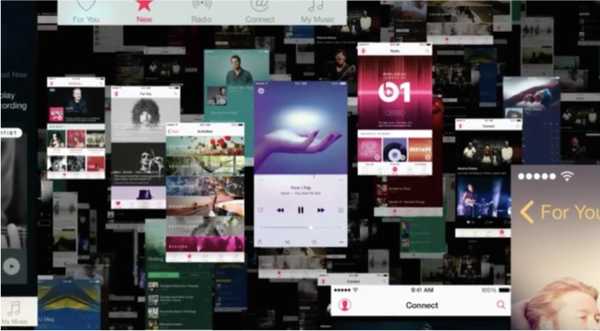
Hudbu Apple Music můžete používat zdarma po dobu prvních tří měsíců, po které budete muset zaplatit za předplatné podle svého výběru. Existuje individuální členství za 9,99 USD / měsíc, rodinné členství za 14,99 USD / měsíc nebo členství studentů - pokud máte nárok - za 4,99 USD / měsíc.
iCloud na webu
Na web iCloud se můžete dostat pomocí libovolného prohlížeče. Apple nedávno otevřel iCloud pro kohokoli, takže kdokoli mimo jeho ekosystém Apple se mohl zaregistrovat k účtu iCloud. Ale ti, kteří nemají zaregistrovaná zařízení Apple, mají přístup k online verzi stránek, čísel a klíčových poznámek bez dalších dobrot. Úložiště je také omezeno na 1 GB.
Na webu iCloud je k dispozici dvanáct aplikací. Všechny jsou snadno dostupné na domovské stránce nebo pomocí oblasti zkratek pod názvem aplikace, kterou aktuálně používáte. Podívejme se na ně jeden po druhém.
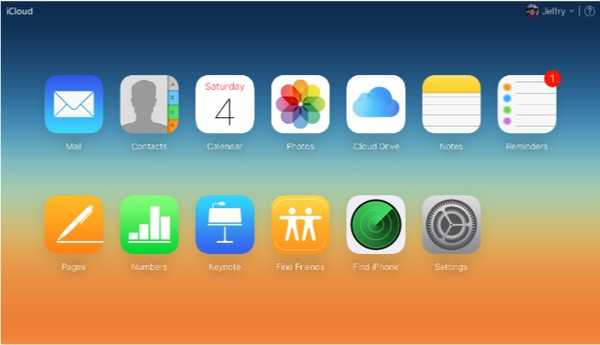
Pošta
Mail je online poštovní klient pro vaši e-mailovou adresu @ icloud.com. Přestože neexistuje žádný způsob, jak přidat další účty z jiné e-mailové služby, můžete přidat až tři e-mailové aliasy, které můžete použít pro různé účely. Můžete také přidat automatickou odpověď na dovolenou, abyste odpovídali na příchozí zprávy, když jste pryč automaticky, a pravidla, podle kterých se vaše doručená pošta bude organizovat a lépe spravovat. Tyto funkce jsou dostupné prostřednictvím Nastavení pošty umístěného v levé dolní části obrazovky.
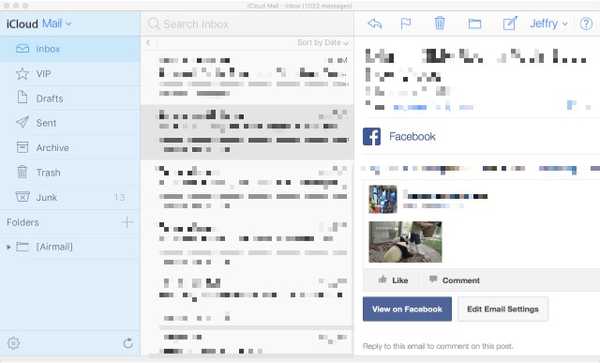
Kontakty, kalendář, připomenutí a poznámky
Tyto skvělé služby jsou základními aplikacemi osobního organizátoru, které sahají až do dob PDA a dále. Není tedy divu, že je Apple začlenil do sady iCloud. Přidáním výhody cloudových aplikací do mixu si můžete být jisti, že vždy budete mít po ruce své cenné informace.
Kromě synchronizace dat mezi zařízeními můžete také upravovat stávající, vytvářet nové, odstraňovat staré a importovat a exportovat data.
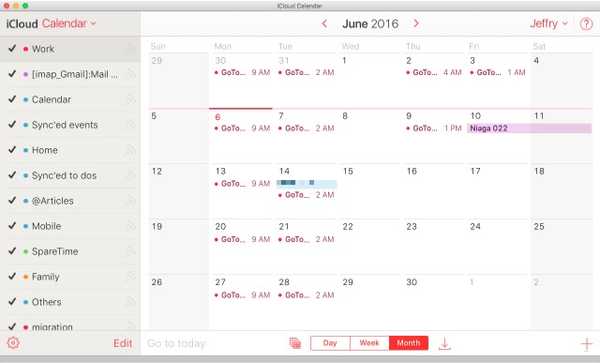
Fotografie, jednotka iCloud, najdi přátele a najdi iPhone
Diskutovali jsme o třech z těchto čtyř aplikací, takže o nich již nebudeme diskutovat. Ale jedna poznámka o Najít přátele, aplikace je podobná aplikaci Najít iPhone, ale cíl je poněkud odlišný - najít zařízení, která nejsou vaše. Než však začnete protestovat o důležitosti soukromí, uvědomte si, že vlastník zařízení, které chcete sledovat, musí vaši žádost o sledování předem schválit. A na rozdíl od funkce Najít iPhone můžete vy a vaši přátelé dočasně aktivovat funkci Najít přátele, abyste si během skupinových svátků nebo při jakýchkoli jiných činnostech, které zahrnují skupiny a neznámá místa, ponechali kartu na svém místě.
Stránky, čísla a hlavní poznámky
Tato sada aplikací pro produktivitu, dříve známá jako iWork, je ekvivalentem sady Microsoft Office v ekosystému Apple. S výjimkou Keynote, který stojí na stejném základě jako PowerPoint, ostatní dvě aplikace nikdy nedostaly takovou popularitu, jakou mají Word a Excel.
Z hlediska funkcí však mohou všechny tři aplikace dát aplikacím sady Microsoft Office peníze za peníze, zejména pokud jde o to, aby dokumenty nejen dobře fungovaly, ale také vypadaly dobře. Kancelář a další podobné sady aplikací přizpůsobily krásně předkonstruované koncepce šablon dokumentů, ale jen málo z nich dosáhlo vylepšení designu a Apple má.
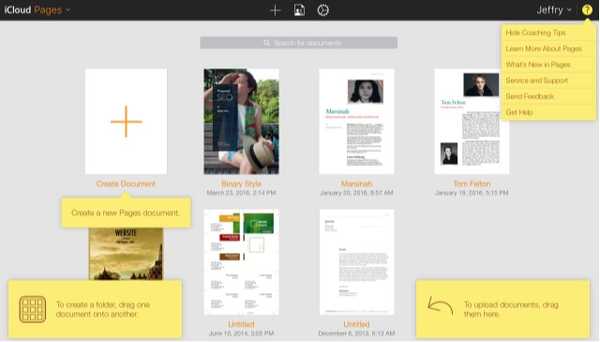
Stránky, čísla a hlavní poznámky jsou dostupné široké veřejnosti, i když nevlastní žádný produkt Apply. Protože jsou založeny na cloudu, jsou přístupné na jakémkoli zařízení, podobné dokumentům Google, ale lépe vypadají. Existující dokumenty můžete upravovat pomocí jedné z aplikací pouhým přetažením do okna prohlížeče. A pokud vlastníte Mac, iPhone nebo iPad, můžete své dokumenty synchronizovat mezi zařízeními a webovým rozhraním.
Nastavení
Kromě webových aplikací existuje také Nastavení kde můžete zobrazit stav úložiště, aktivovaná zařízení a člena vaší rodiny. Pomocí Nastavení můžete také obnovit své soubory, kontakty, kalendáře a připomenutí a záložky; a také spravovat aplikace, které můžete vyhledávat a odhlásit se ze všech prohlížečů.
iCloud Alternativy
S výjimkou stránek, čísel a klíčových poznámek nejsou ostatní aplikace a služby v iCloud mimo sféru Apple dostupné. To není dobrá zpráva pro ty, kteří nechtějí jít všichni Apple a chtějí synchronizovat svá data na různých platformách a zařízeních různých výrobců.
Naštěstí iCloud není jediným jménem ve městě. Existují i jiné alternativy, které vám nabízejí podobné (nebo lepší) služby, jako je iCloud. Pojďme prozkoumat naše možnosti?
Cloud Storage Services
Koncept online úložiště existuje asi od začátku internetu, ale až donedávna, kdy je připojení k internetu lepší a úložný prostor je dostatečně levný, se to opravdu nedařilo. Nyní jsou tyto služby desetník, ale Dropbox může být ten, který by měl být připsán za to, aby masové cloudové úložiště přinesl.
Dropbox je dodáván s 2 GB volného úložiště, které lze rozšířit na 16 GB procházením několika obručí a získávání doporučení. Některé další populární služby, které můžete zvážit, jsou Disk Google (15 GB úložiště zdarma), Box (10 GB úložiště zdarma) a OneDrive (úložiště 5 GB úložiště zdarma). Můžete se také podívat na další skvělé služby cloudového úložiště.
Online ukládání fotografií
K ukládání fotografií a videí můžete použít jakékoli služby cloudového úložiště, ale ne všechny služby jsou dodávány s vyhrazenými funkcemi pro prohlížení, úpravy a správu fotografií, jako je iCloud Photo. I když Dropbox přichází s jeho verzí podpory fotografií, mnoho z nich souhlasí Fotky Google je ten, který může stát na stejné půdě - nebo možná vyšší - než iCloud Photo.
AI, které Google staví za tuto online fotografickou službu, je tak dobré, že nemusíme dělat nic jiného, než nainstalovat aplikaci a přihlásit se pomocí našeho účtu Google. Aplikace udělá zbytek, od nahrávání po kurátor. Ale vlastnost, která by lákala většinu z těch, kteří mají po ruce spoustu fotografií, je neomezené ukládání fotografií a videa. Pokud zvolíte nastavení „Vysoká kvalita“ u fotografií, které nahrajete do Fotek Google, nebudou tyto nahrané obrázky započítávány do celkového zbývajícího úložiště na Disku Google. A pro nás obyčejné občany, kteří fotografují pomocí našich telefonů s fotoaparátem, je vysoce kvalitní volba více než dost.
Rychlé a jednoduché poznámky
Notes je slušná a jednoduchá aplikace pro psaní poznámek na platformě iCloud. Pokud chcete něco rychle zapsat a mít k dispozici na všech svých zařízeních, aplikace Notes provede tuto práci. Ale aplikace nepřichází s jinými zvonky a píšťalky. Pokud chcete něco víc, existují i jiné alternativy.
Nejviditelnější je SimpleNote. Toto je další aplikace pro pořizování a synchronizaci holých kostí, ale je k dispozici pro jiné platformy mimo společnost Apple. Je tedy ideální pro ty, kteří žijí ve vesmíru s více platformami.
Ale pokud chcete více plnohodnotné psaní poznámek zážitek, není nic, co porazit Evernote. Už jsme mnohokrát diskutovali o Evernote, včetně tipů a triků, externích nástrojů a dokonce i alternativ. Další informace naleznete v těchto článcích.
Kancelářské aplikace
Stránky a čísla neudělaly velké rozstřikování mimo prostředí Apple, což je součástí toho, že Microsoft Office ovládl svět. Ale i jako světový dominant se MS Office doposud ve cloudové koncepci nedotkla. Skutečnými současnými alternativami stránek a čísel iCloud by tedy byly Dokumenty Google a Tabulky Google, zatímco Keynote zatím prozatím není bezkonkurenční..
Kalendáře a seznamy úkolů
Pokud existuje oblast, kde jsou k dispozici prakticky neomezené alternativy, byly by to kalendáře a seznamy úkolů. Kromě tun aplikací speciálně vytvořených pro Mac nebo iOS má iCloud's Calendar and Reminders také mnoho konkurentů z více platformových kalendářů a seznamů úkolů. A nemluvíme o složitějších aplikacích a službách pro správu projektů, jako je Trello.
Nad mrakem a za ním
S ohledem na směr, kam by technologie mohla v budoucnu jít, a na všechny soutěže z jiných softwarových a hardwarových platforem, kde by Apple mohl vzít iCloud k posílení své pozice na trhu?
Nikdo to nevidí daleko do budoucnosti, ale z toho, co již dnes máme, je zcela zřejmé, že Apple bude i nadále používat iCloud jako rozbočovač, který spojuje všechna jeho zařízení a operační systémy, a roztaví Siriho do platformy pro zlepšení služeb..
K dnešnímu dni Apple již skočil na nositelný trh s Apple Watch a vytvořil Health Kit jako základ pro ostatní pro vytváření aplikací pro zlepšení zdravotní péče. Apple také vydal Home Kit s podobným záměrem, ale v chytré domácí aréně. A zvěsti říkají, že Apple také ponořuje své prsty do obchodu Smart Car (auto s vlastním pohonem).

Představte si, že všechna vaše zařízení - zapnutá i vypnutá - jsou vzájemně propojená. V budoucnu můžeme očekávat neviditelné rozhovory mezi našimi domácími spotřebiči, počítači a mobilními telefony, zahradními senzory, autem s vlastním pohonem, domácími monitory, chytrými hodinkami, osobními asistenty v obývacím pokoji, dveřními zámky a dalšími zařízeními. Budou sdílet vaše zdravotní údaje s vašimi lékaři, uvádějí vaše potraviny do supermarketů, rezervují vstupenky na místní fotbalový zápas, pomáhají vám s vaším výzkumem, zasílají přání k narozeninám přátelům, dálkově zamykají a zabezpečují váš dům a dělají další takové futuristické možnosti. Nyní si představte technologii iCloud jako centrum všech těchto možností.
To je, můj příteli, kolik potenciálu má iCloud. V budoucnu si myslím, že iCloud bude. Co myslíš? Dejte nám vědět v sekci komentářů níže.